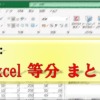【Excel時短術】”セルの選択各種” ショートカットまとめ
Excelは
マウスを使用せずに
全てキーボード上の操作で行うのが最も早い!
というのが社会人になって、
頻繁にデータをまとめる業務をやっている私の意見・感想ですが、
いかがでしょうか?(実はExcelに限った話でもないのですが…)
今回は「セルの選択」について
ショートカット(一部、便利機能)をまとめました。
セル選択 ショートカットキーまとめ
■行を選択する
「Shift」+「Space」
※必ず「半角入力」にした状態で実行してください。
「全角入力」では機能しません。
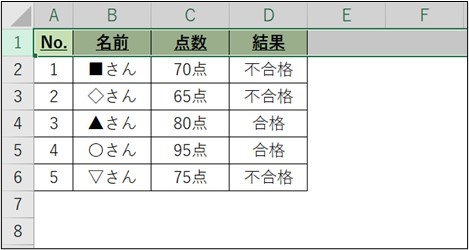

■列を選択する
「Ctrl」+「Space」
※必ず「半角入力」にした状態で実行してください。
「全角入力」では機能しません。
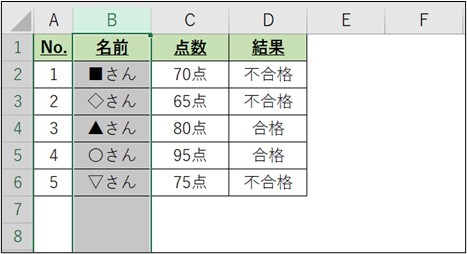

■全選択
「Ctrl」+「A」
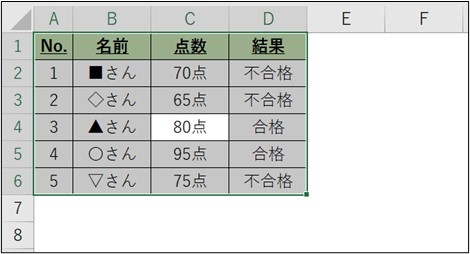
■可視セルのみを選択する
「Alt」+「;」
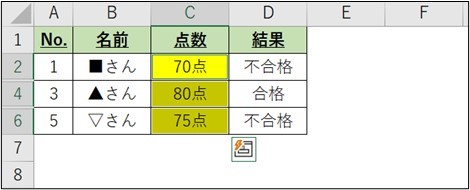
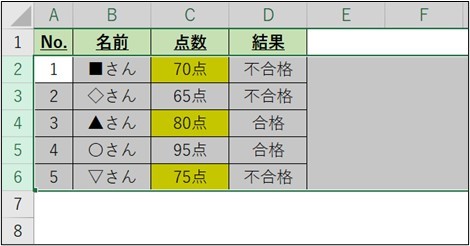
いわゆる【非表示部分は抜かして選択したい場合】に
有効なショートカットキーなのです。
■空白セルを選択する
1.「Ctrl」+「G」
2.「セル選択」→「空白のセル」を選択
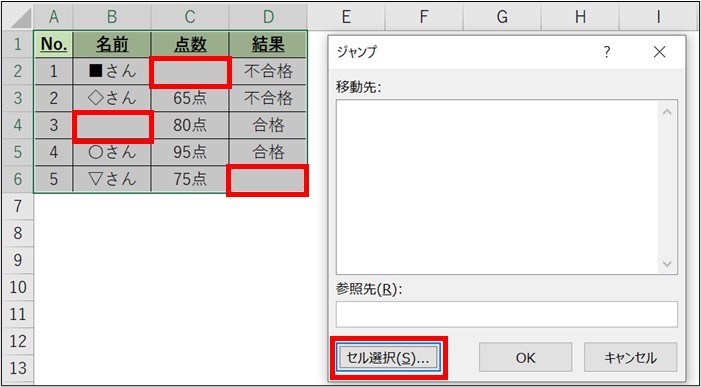
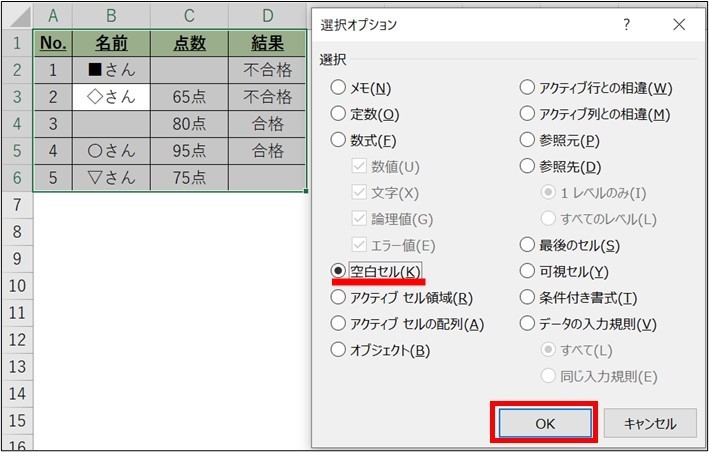
このショートカットは非常に応用が利きます。
例えば、
◆同列の空欄セルには、同じ文字を貼り付けたい時
◆同列の空欄セルには、同じ数式を貼り付けたい時
◆同列の空欄セルがある箇所は、1行まるまる削除して上に詰めたい時
※空白を選択したら、
そのセル上で [ 右クリック] → [ 削除 ] を選択し [ 上方向にシフト or 行全体 ]
などなど、夢の膨らむ “一手” です。
■端のセルを選択する(端まで移動する)
「Ctrl」+「矢印キー」
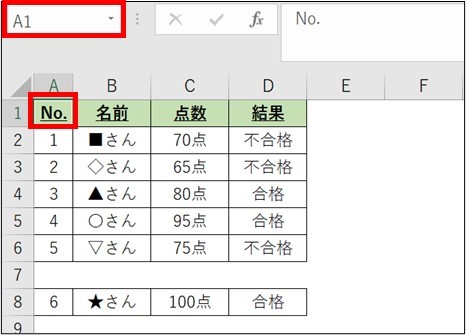
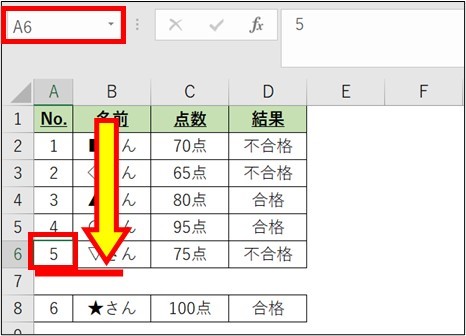
連なっているセル・連続するセルの端まで一気に移動します。
7行目のように空白が間にあると、その手前まで一気に移動します。
空白は飛び越える事はしません。
■(選択範囲の)数式が入っているセルを選択
「Ctrl」+「 } 」
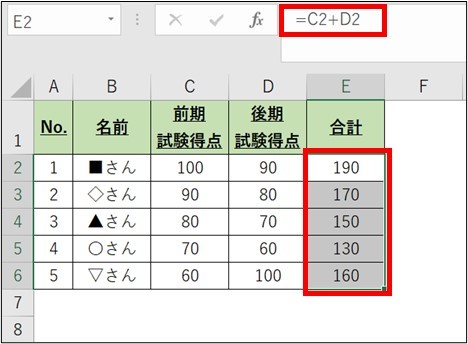
■(選択範囲の)隅のセルを選択
「Ctrl」+「>」
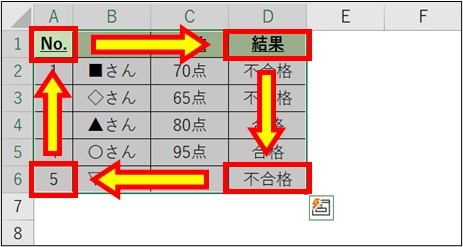
以上、
お役に立てれば幸いです。